很多使用win7系统的用户常常会碰到系统无法识别蓝牙适配器的问题,进而导致蓝牙设备无法配对连接。其实,这类问题大多源于驱动未安装或系统设置不当。本文为你整理了几种简单有效的解决方法,即使是电脑新手也能轻松上手,快速恢复蓝牙功能。

第一步,先确认你的电脑是否自带蓝牙功能。部分台式机或较老的笔记本可能并未配备蓝牙模块。操作方法如下:
1、点击“开始”按钮,在搜索框中输入“设备管理器”,然后打开该工具。
2、浏览设备列表,查看是否存在“蓝牙”或“Bluetooth Adapter”相关选项。
3、若能找到蓝牙设备,说明硬件已存在。
4、若未显示,可检查“网络适配器”或“其他设备”中是否有带黄色感叹号的未知设备,这可能是蓝牙驱动未正确安装的表现。
5、如果确认没有蓝牙硬件,可通过外接USB蓝牙适配器来实现蓝牙功能。
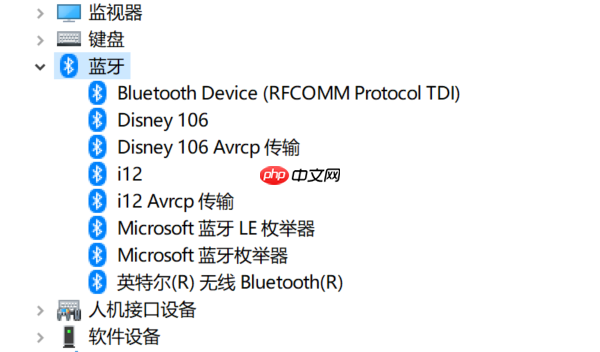
当蓝牙硬件存在但系统仍无法识别时,很可能是驱动程序缺失或损坏。手动查找驱动对新手来说较为困难,推荐使用“驱动人生”这类工具自动检测并修复。具体操作如下:
1、启动驱动人生软件,点击主界面上的“立即扫描”按钮,系统将自动检测所有硬件驱动状态。
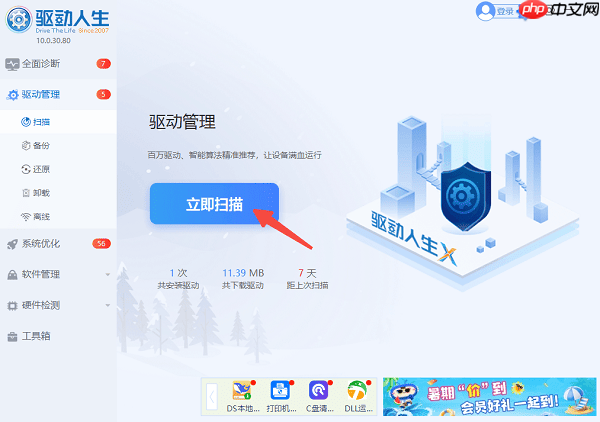
2、扫描完成后,查看是否有蓝牙驱动被标记为异常或需要更新。
3、若有提示,直接点击“升级驱动”进行自动下载与安装。
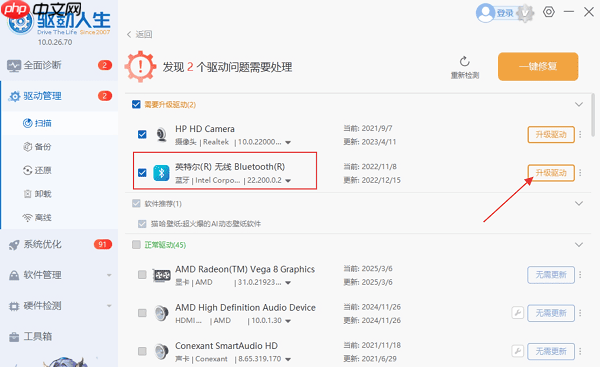
4、驱动安装完毕后重启电脑,蓝牙适配器通常即可被正常识别,蓝牙功能也随之恢复。
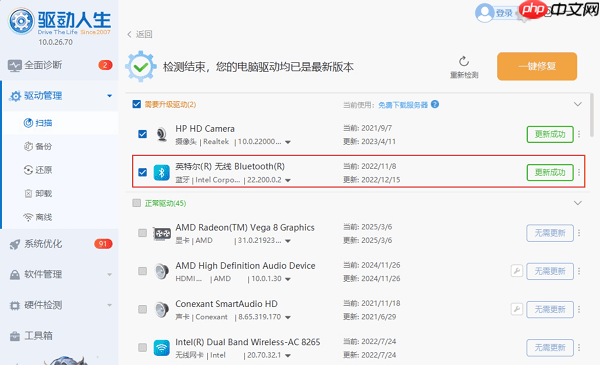
在Windows 7中,若蓝牙相关服务未运行,也会导致适配器无法被发现。请按以下步骤开启服务:
1、同时按下 Win 键 + R 键,打开“运行”窗口,输入 services.msc 后回车。
2、在服务列表中找到“Bluetooth Support Service”(蓝牙支持服务)。
3、右键点击该项,选择“启动”;如果服务已在运行,建议选择“重新启动”以刷新状态。
4、将其“启动类型”设置为“自动”,确保每次开机时服务都能自动加载。
5、设置完成后重启电脑,再次尝试使用蓝牙。
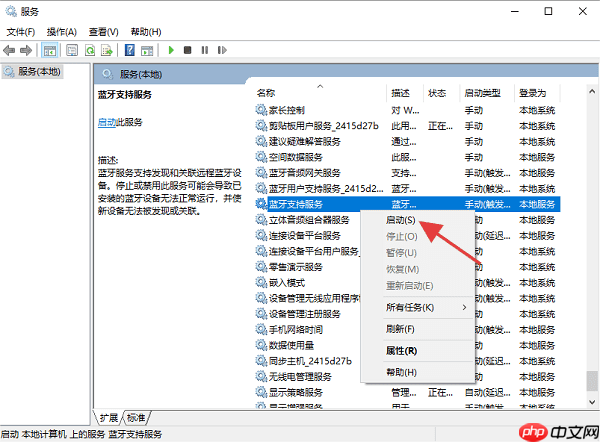
某些品牌的笔记本电脑允许在BIOS中禁用蓝牙模块。如果被关闭,系统自然无法识别。解决方法如下:
1、重启电脑,在开机画面出现时按下对应的BIOS快捷键(如F2、Delete等)进入设置界面。
2、查找“Integrated Devices”、“Onboard Devices”或类似选项。
3、确保蓝牙(Bluetooth)选项处于“Enabled”状态。
4、保存设置并退出BIOS,重新进入系统后检查蓝牙是否可用。
如果你的电脑本身不支持蓝牙,最便捷的解决方案是购买一个USB蓝牙适配器。插入USB接口后,系统通常会自动识别并安装驱动。如未自动安装,也可通过驱动人生等工具辅助完成驱动部署。
总结:Win7系统找不到蓝牙适配器?别慌!大多数情况是驱动未安装或系统服务未开启所致。借助驱动人生一键修复驱动,再检查服务与BIOS设置,问题基本都能迎刃而解。赶快动手试试,让你的蓝牙设备重新连接上线吧!
以上就是Win7找不到蓝牙适配器怎么添加 简单易懂的操作指南的详细内容,更多请关注php中文网其它相关文章!

每个人都需要一台速度更快、更稳定的 PC。随着时间的推移,垃圾文件、旧注册表数据和不必要的后台进程会占用资源并降低性能。幸运的是,许多工具可以让 Windows 保持平稳运行。




Copyright 2014-2025 https://www.php.cn/ All Rights Reserved | php.cn | 湘ICP备2023035733号